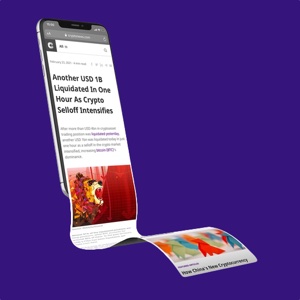Wie man MetaMask mit Uniswap verbindet
Als eine der führenden dezentralen Börsen (DEX) ist Uniswap heute auch eine der größten Anwendungen im dezentralen Finanzwesen (DeFi).

Im Kern handelt es sich um ein Protokoll, das es Ihnen ermöglicht, Token zu tauschen, ohne eine zentralisierte Börse und langwierige Registrierungsprozesse durchlaufen zu müssen. Als solches ermöglicht Uniswap den Nutzern, Kryptohandel durchzuführen, ohne von einer zentralisierten Behörde beeinflusst zu werden.
Außerdem zeichnet sich Uniswap durch ein einfaches Design aus, das es bei den Plattformen seiner Konkurrenten nicht gibt. Da sich der Uniswap-Token (UNI) unter den Top 10 der Marktkapitalisierungen für Kryptowährungen befindet, nimmt Uniswap weiterhin eine bedeutende Rolle im DeFi Ökosystem ein.
Daher gab es noch nie einen besseren Zeitpunkt, um zu lernen, wie man Uniswap nutzen kann. In dieser Anleitung zeigen wir Ihnen, wie Sie Ihre Metamask-Brieftasche mit der Uniswap-Plattform verbinden können.
Wie man MetaMask mit Uniswap verbindet
Der erste Schritt ist das Einrichten Ihrer MetaMask. Sie finden unseren Artikel über die Einrichtung Ihrer MetaMask-Wallet hier.
Zuerst müssen Sie die Uniswap-App öffnen. Geben Sie die URL https://app.uniswap.org/#/swap ein (oder klicken Sie auf den Link!) und Sie sollten mit der Hauptseite begrüßt werden. Wenn Sie eine Websuche nach Uniswap durchführen und auf Uniswap.org landen, klicken Sie auf die obere rechte Ecke mit der Aufschrift Use Uniswap.
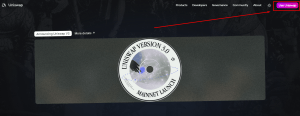
Doing so will prompt you to connect a wallet.

Klicken Sie auf eine der beiden Schaltflächen mit der Aufschrift Connect Wallet.
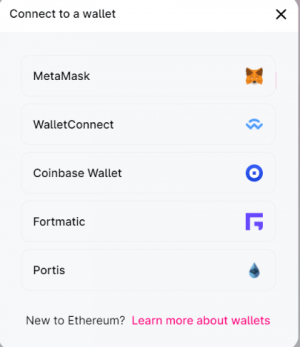
Daraufhin wird Ihnen eine Liste der von Uniswap unterstützten Ethereum-Wallets angezeigt. In unserem Beispiel würden Sie auf das MetaMask-Symbol klicken.
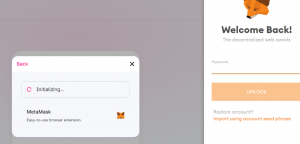
Geben Sie Ihr Passwort ein und Sie werden verbunden.
Wenn Sie Ihren MetaMask-Transaktionen mit Uniswap etwas mehr Privatsphäre verleihen möchten, können Sie Ihre Browsererweiterung aufrufen. Bei Google Chrome ist es das Puzzlestück oben rechts. Gehen Sie zu “Dies kann Website-Daten lesen und ändern” und klicken Sie auf die Option, die Sie bevorzugen, entweder auf die Erweiterung oder auf Uniswap.
Wenn Sie Probleme mit der Verbindung Ihrer Münzen haben, könnte es an Ihren MetaMask-Berechtigungen liegen. Möglicherweise müssen Sie sie auf “Auf allen Websites” setzen, damit bestimmte Münzen angezeigt werden.
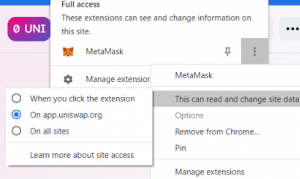
Großartig! Jetzt können Sie mit dem Tauschen beginnen!